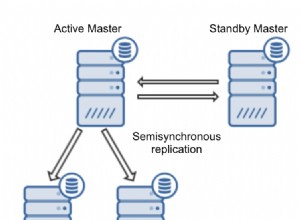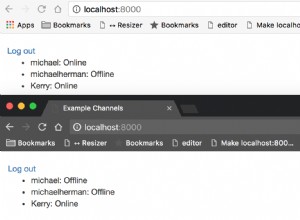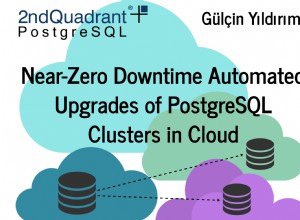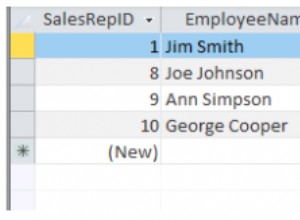Puede crear un formulario en blanco si no desea utilizar el asistente de formularios o el comando de formulario.
Aquí se explica cómo crear un formulario utilizando el Formulario en blanco opción en Access 2016.
-
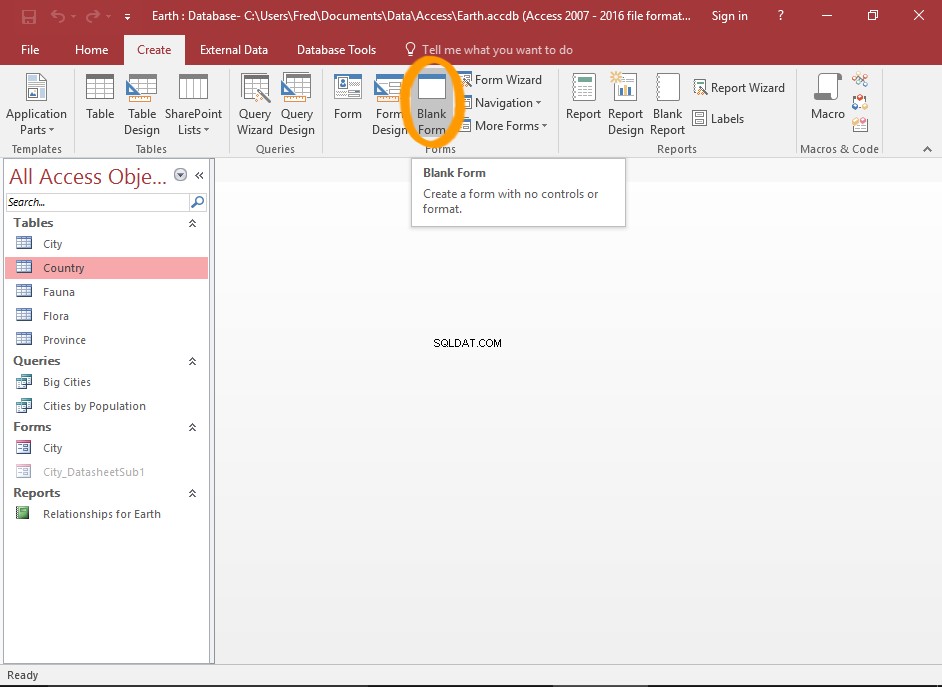
Crear el Formulario
Haga clic en Formulario en blanco en la cinta (desde Crear pestaña).
-
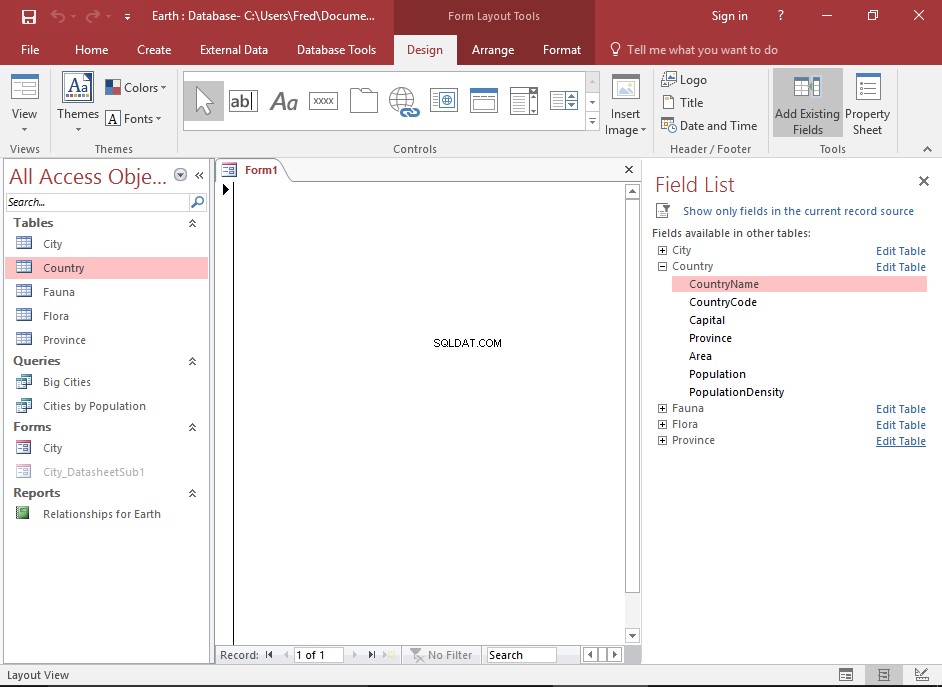
El formulario en blanco
Aparece un formulario en blanco, listo para agregar elementos de formulario.
El formulario aparece en Vista de diseño, que es una vista que permite la edición. También puede cambiar a la Vista de diseño para una edición más controlada y a la Vista de formulario para ver cómo se ve el usuario.
La lista de campos aparece al lado del formulario. Esto le ayuda a agregar campos al formulario.
Puede cerrar el panel de navegación izquierdo para proporcionar más espacio para el formulario.
Para hacer esto, haga clic en el pequeño « en la parte superior del panel de navegación.
-
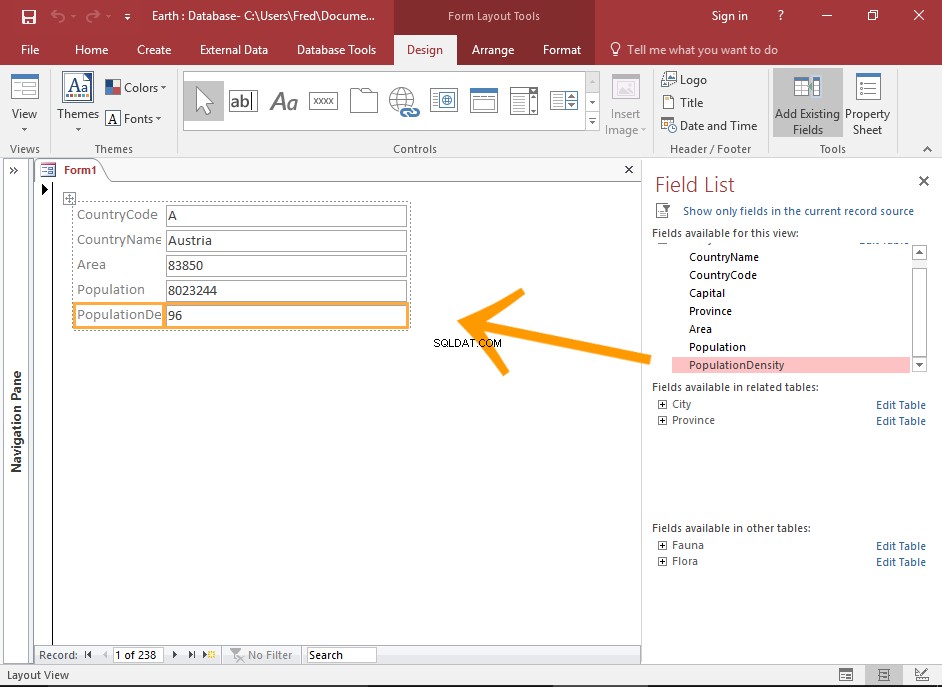
Agregar campos
Un formulario en blanco no va a ser muy útil. Tendremos que agregar algunos campos si queremos que la gente lo use.
El panel Lista de campos muestra una lista de tablas en la base de datos. Expandir una tabla revela sus campos. Puede agregar cualquier campo navegando por las tablas.
Haga doble clic en un campo en el panel Lista de campos para agregar ese campo al formulario.
También puede hacer clic y arrastrar un campo al formulario.
Dando formato al formulario
Una vez que haya agregado todos los campos que necesita, puede modificar el formulario de otras maneras.
Si prefiere que su formulario no sea un simple formulario en blanco, probablemente desee agregar algo de color.
Otra tarea común es retocar las etiquetas para que sean más claras y llamativas.
-
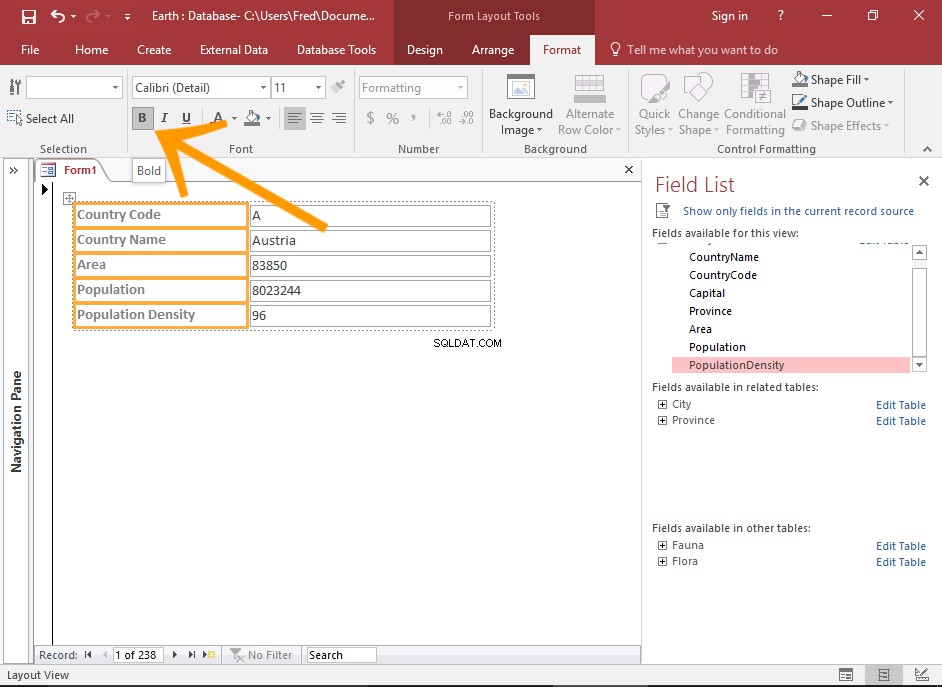
Etiquetas en negrita
Para cambiar las etiquetas para usar un tipo de letra en negrita, selecciónelas y haga clic en el botón Negrita del Formato pestaña en la cinta de opciones.
Puede seleccionar varias etiquetas o controles a la vez. Esto le permite poner en negrita todas las etiquetas seleccionadas de una sola vez.
Para seleccionar todas las etiquetas o controles, haga clic en el primero y luego mantenga presionada la tecla Mayús tecla mientras haces clic en la última.
-
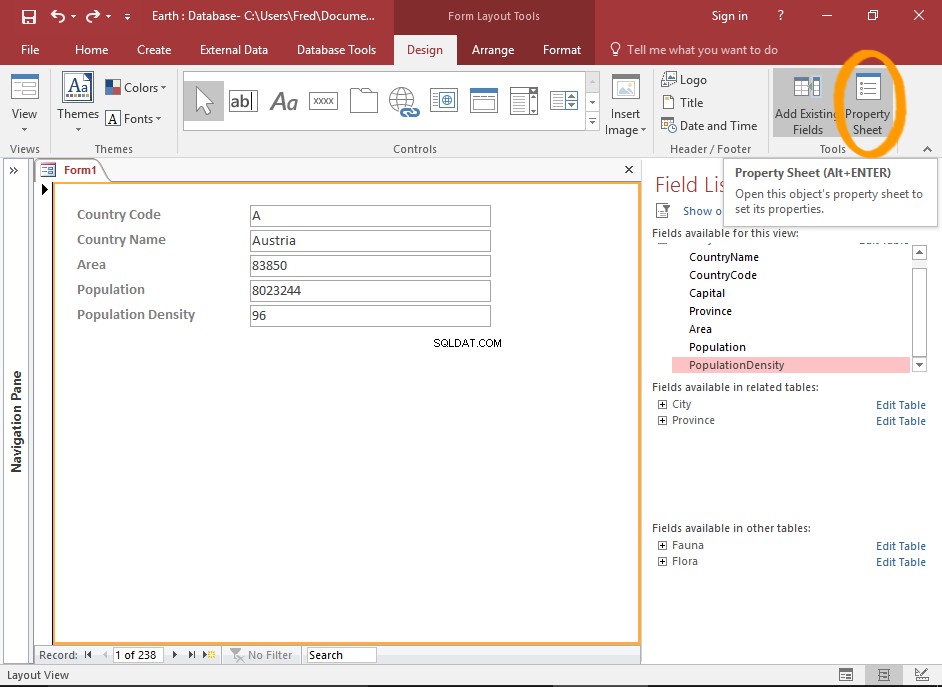
Abrir la hoja de propiedades
La hoja de propiedades le proporciona un control total sobre el ajuste de las propiedades de cada elemento del formulario. Le permite especificar cosas como colores, tamaño, fuente de datos, etc.
Para abrir la Hoja de propiedades, haga clic en Hoja de propiedades del Diseño pestaña en la cinta de opciones.
Si la hoja de propiedades ya está abierta cuando selecciona un elemento, mostrará automáticamente las propiedades de ese elemento.
-
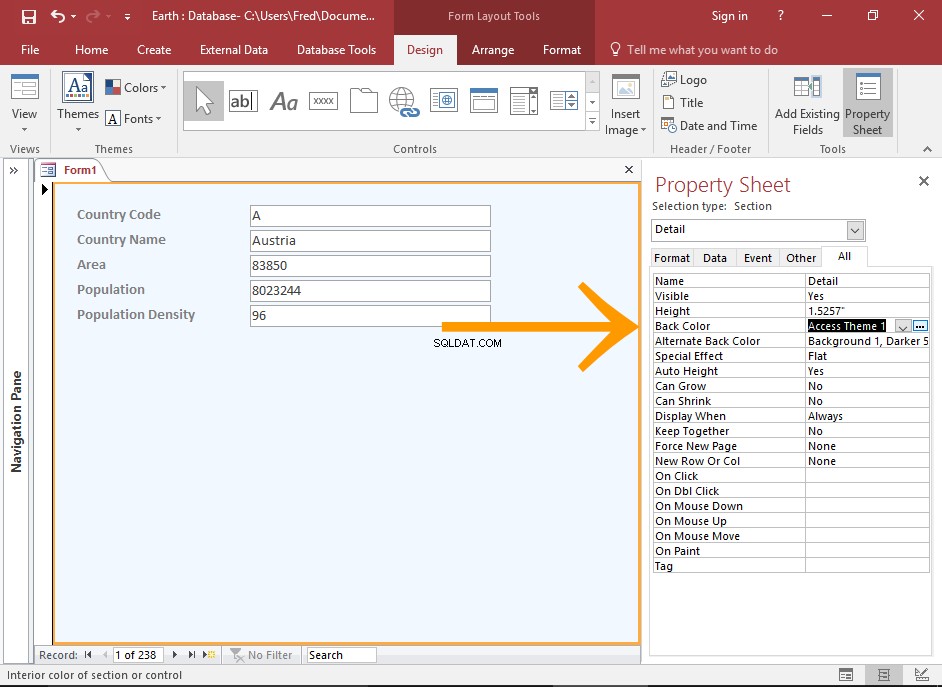
Cambiar el color de fondo
Puede cambiar el color de fondo del formulario seleccionándolo y cambiando la propiedad correspondiente en la hoja de propiedades.
Seleccione la sección Detalle del formulario haciendo clic en cualquier lugar dentro de ella (pero lejos de los controles).
Cambie el color de fondo usando el Color de fondo propiedad.
Puede usar un color de tema predeterminado o seleccionar un color específico del selector de color.
-
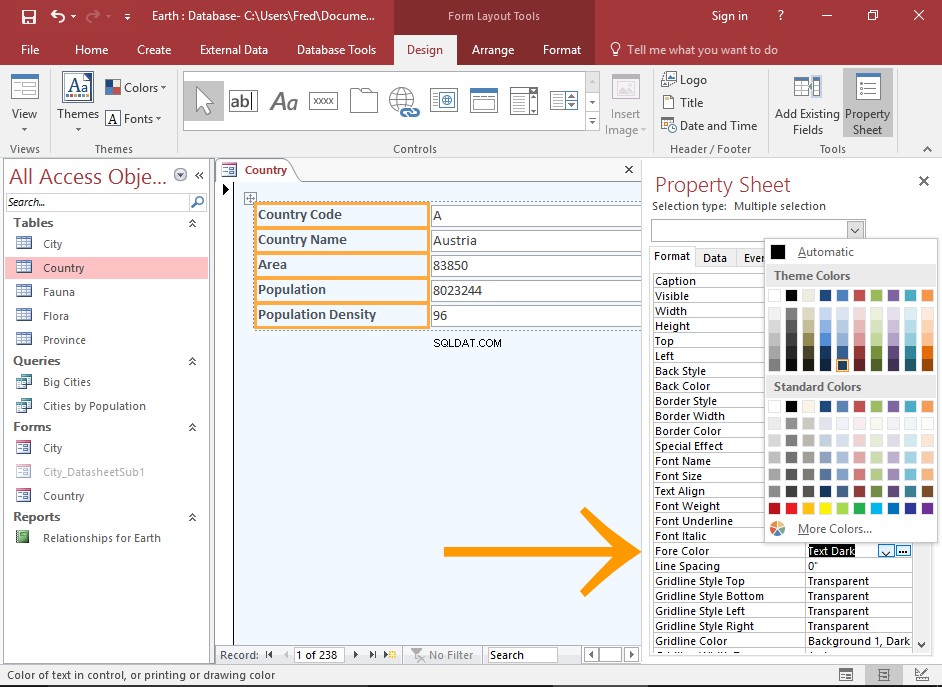
Cambiar el color del texto
Puede cambiar el color del texto usando Fore Color en la Hoja de Propiedades.
En la hoja de propiedades, puede usar las pestañas para restringir las propiedades.
En este ejemplo, seleccionamos el Formato pestaña.
Puede realizar muchos otros ajustes utilizando las diversas propiedades en cualquier elemento del formulario. Adelante, experimenta.
Guarde el formulario
Al igual que con cualquier objeto de base de datos, deberá guardar su formulario para poder usarlo en el futuro.
-
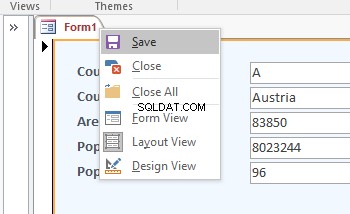
Iniciar el comando Guardar
Haga clic derecho en la pestaña del formulario y seleccione Guardar del menú contextual.
También puede iniciar el comando Guardar cerrando el formulario.
-
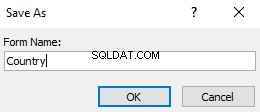
Dé un nombre al formulario
Proporcione un nombre para el formulario y haga clic en Aceptar .
-
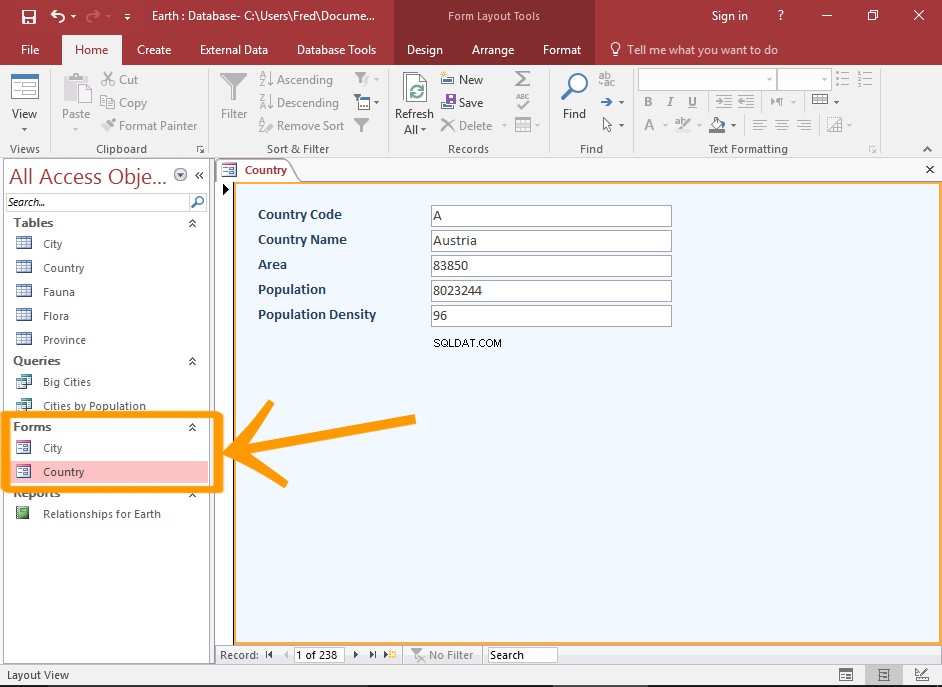
El formulario guardado
El formulario ya se ha guardado. Aparecerá en el panel de navegación izquierdo en Forms (a menos que haya cambiado la forma en que el panel de navegación muestra los objetos).
Para realizar más modificaciones, puede hacer clic con el botón derecho en el formulario desde el panel de navegación y seleccionar Vista de diseño o Vista de diseño según sea necesario.